1. Inicia sesión con tu cuenta de Gmail. (@gmail.com)
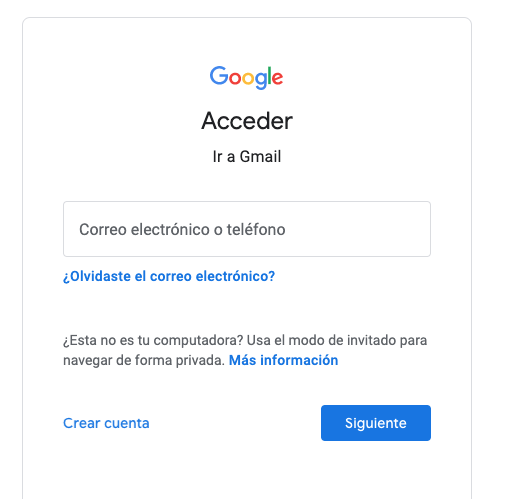
2. Da clic a "Ver todas las configuraciones".
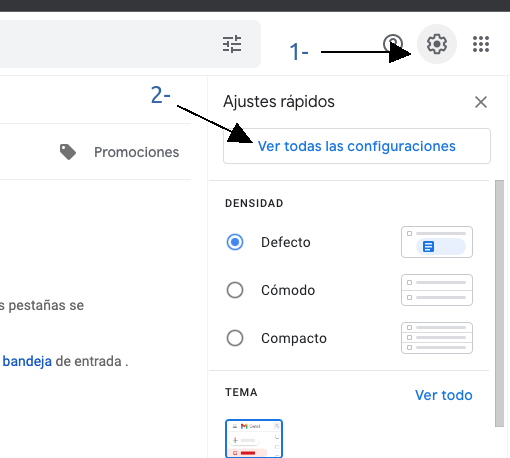
3. Selecciona la pestaña de Cuentas & Importacion.
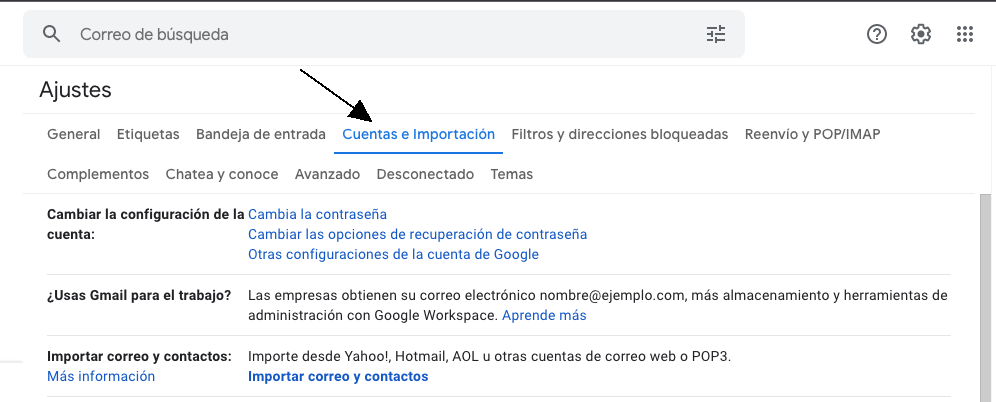
4. Buscaras en la opción de "Consultar el correo de otras cuentas:", al cual le daras clic a "Agregar una cuenta de correo".
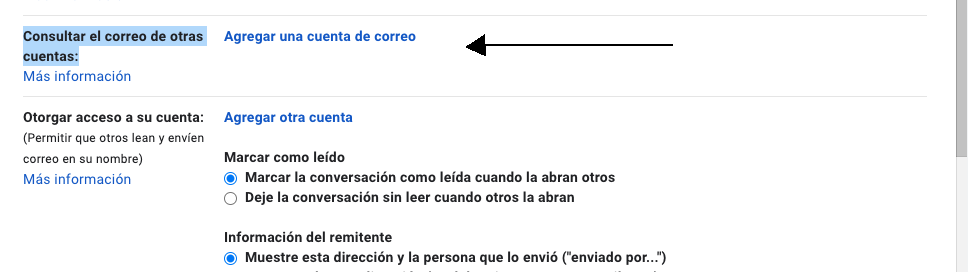
5. Se abrirá una ventana nueva como la que se muestra en la imagen. Escribe la dirección que deseas configurar.
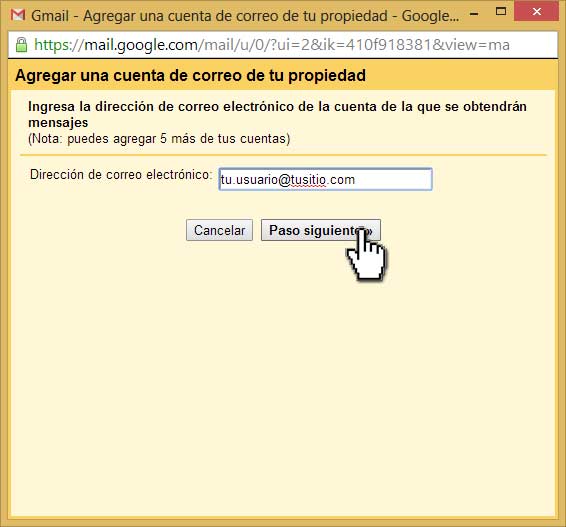
6. Llena tus datos cuidadosamente, tal y como te mostramos.
A- En el apartado de usuario debes asegurarte de poner el nombre del correo completo.
B- En la clave, deberas poner la clave de tu correo.
C- En Servidor POP3 deberas poner la palabra "mail." antes de tu dominio como lo mostramos en el ejemplo siguiente:
mail.tudominio.com
mail.nombredetusitio.com
mail.tupagina.com
Recuerda que son ejemplos, despues de mail. debe ir tu dominio.
Puerto: 995
En las casillas que estan palomeadas debes asegurarte de marcar la opcion de uso del "SSL", las demas son opcionales.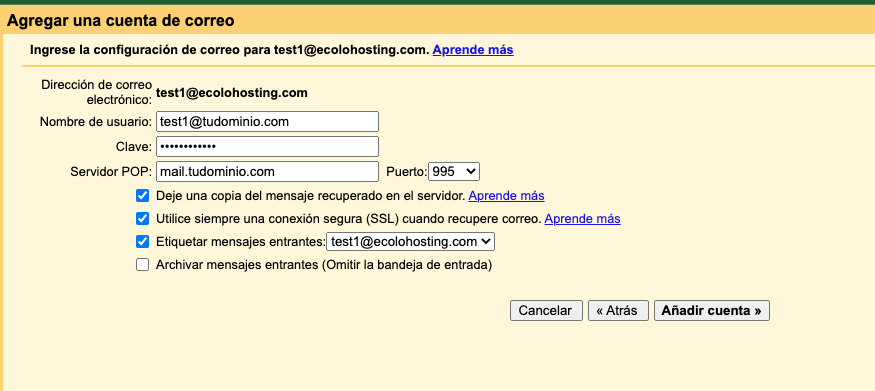
Gmail enviará un correo de verificación a la cuenta que configuraste, ingresa a tu cuenta y verifica tu correo, esto porque solo hemos configurado la entrada del correo, ahora debemos configurar el envio.
7- Despues de configurar la entrada de correo, podremos configurar el envio.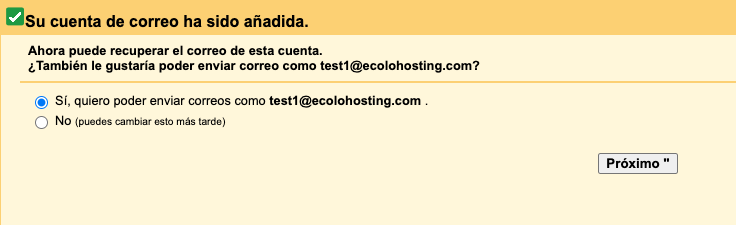
8- En la siguiente casilla, nos pedira confirmar el correo con el cual queremos enviar correo, que debe de ser la misma cuenta.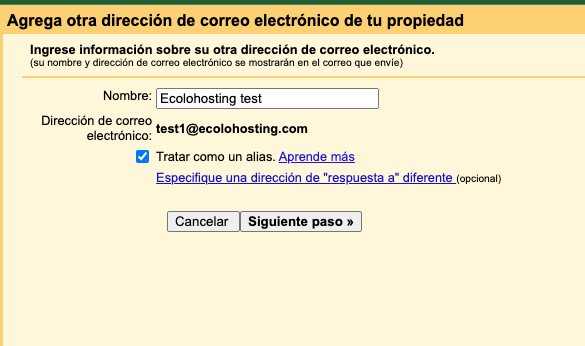
9- Para finalizar configuraremos las conexiones de envio.
A- En el apartado de usuario debes asegurarte de poner el nombre del correo completo.
B- En la clave, deberas poner la clave de tu correo.
C- En Servidor SMTP deberas poner la palabra "mail." antes de tu dominio como lo mostramos en el ejemplo siguiente:
mail.tudominio.com
mail.nombredetusitio.com
mail.tupagina.com
Recuerda que son ejemplos, despues de mail. debe ir tu dominio.
Puerto: 465
En las casillas que estas palomeadas debes asegurarte de marcar la opcion de uso del "SSL".
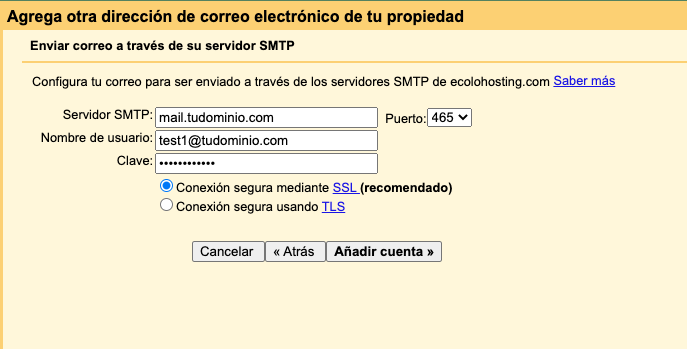
10- En seguida nos pedira verificar la cuenta, nos llegar aun correo a nuestra cuenta del dominio que estamos agragando.
Les llegara un correo con el siguiente nombre "Confirmación de Gmail - Enviar correo como (Tu correo)".
En seguida copiaremos el codigo que llego y lo pondremos en el apartado de verificar.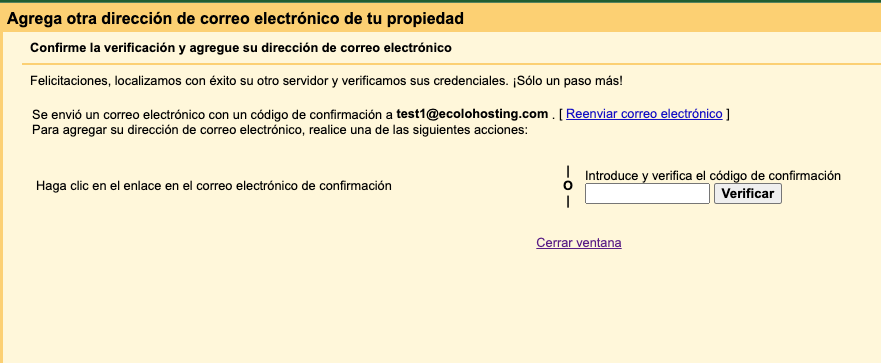
11- Una vez que pongamos el codigo de verificacion, nos regresara al menu principal y ya podremos usar nuestro correo institucional en Gmail.

